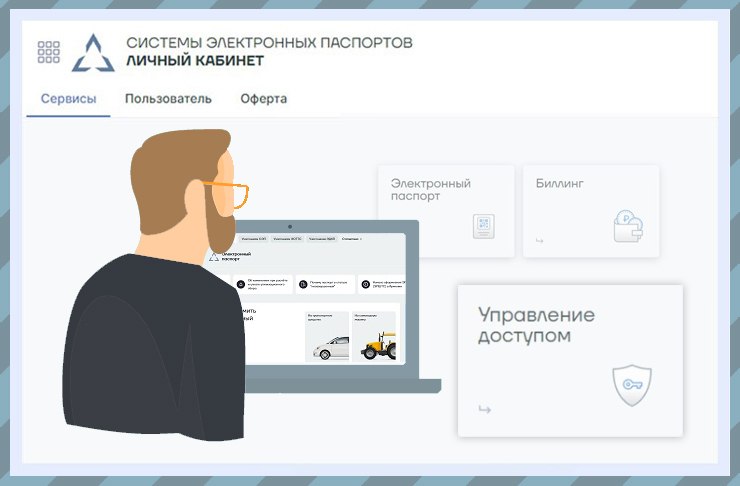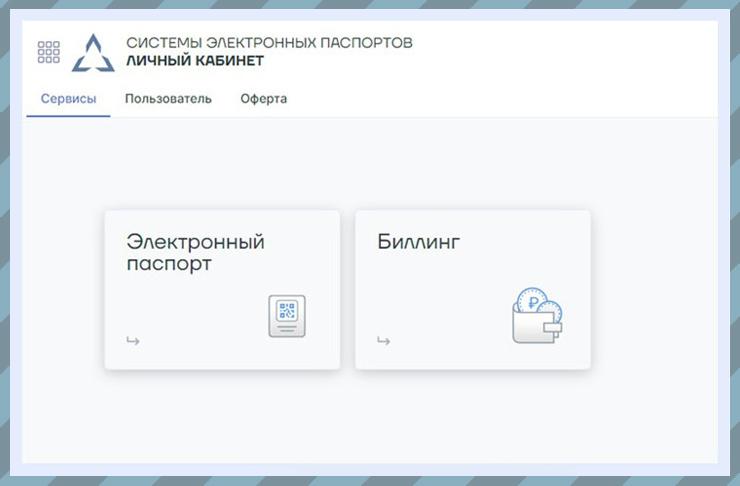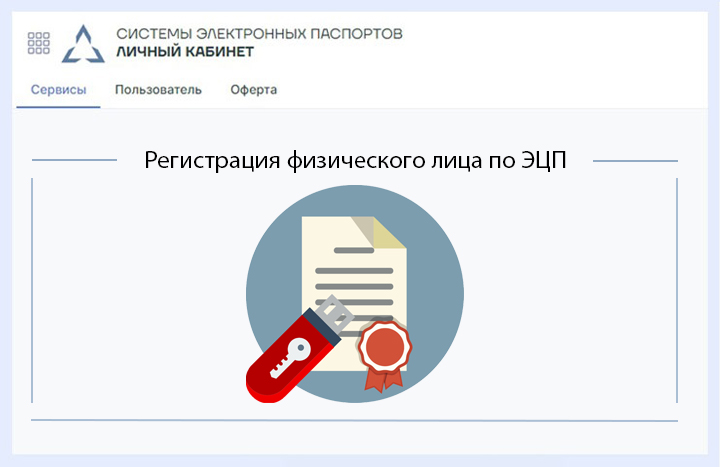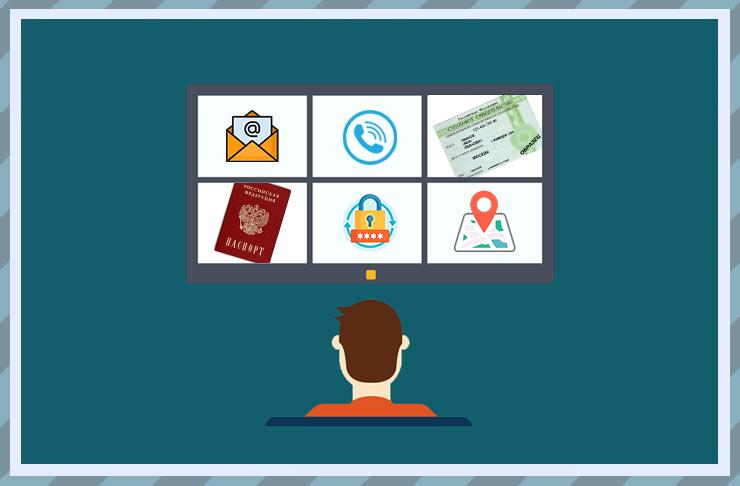Техническая поддержка на портале электронных паспортов ЭПТС
Последнее обновление: 13.07.2023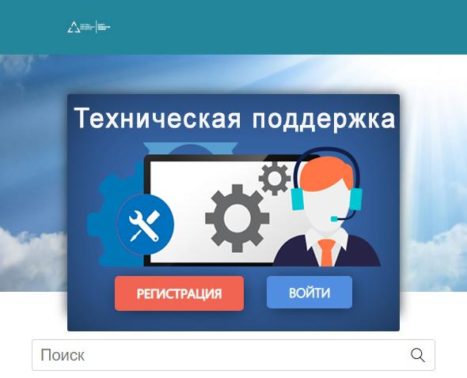
Содержание:
Техническая поддержка на портале СЭП
Вопросы по работе портала, ошибки сайта, а также техническая поддержка электронных ПТС осуществляется:
- По телефону
- Через онлайн консультант
- Через прием заявок
Техническая поддержка по телефону
Техническая поддержка по телефону и через онлайн-консультант осуществляется с понедельника по четверг с 6:00 до 18:00 и в пятницу с 6:00 до 16.45 по московскому времени кроме выходных и праздников.
Обращения по телефону или через онлайн-консультант дают ответы в основном на общие вопросы, это:
- Поиск информации по сайту или по базе знаний
- Ответы предоставляются в рамках типовых вопросов-ответов
Телефонный номер для обращений: +7 (495) 540-46-74
Техническая поддержка через онлайн-чат
Техническая поддержка через онлайн-чат осуществляется на главной странице сайта elpts.ru. Онлайн консультант доступен с 6:00 до 18:00 по рабочим дням.
Для решения более сложных проблем, таких как:
- проблемы с регистрацией
- блокировка учетной записи
- проблемы и вопросы оплаты
- проблемы по запросам выписок ЭПТС
- не отображается информация по Электронным ПТС
- не отображается ТС зарегистрированное на Вас или Юр. Лицо
и т.д. необходимо оформить заявку в центре обработки заявок (ЦОЗ)
Оформление заявки в службу тех. поддержки
Для этого Вам необходимо перейти по адресу https://help.elpts.ru/ и зарегистрироваться, заполнив стандартные поля как на рисунке.
Данные для входа на портал СЭП и данные для входа в систему заявок отличаются!
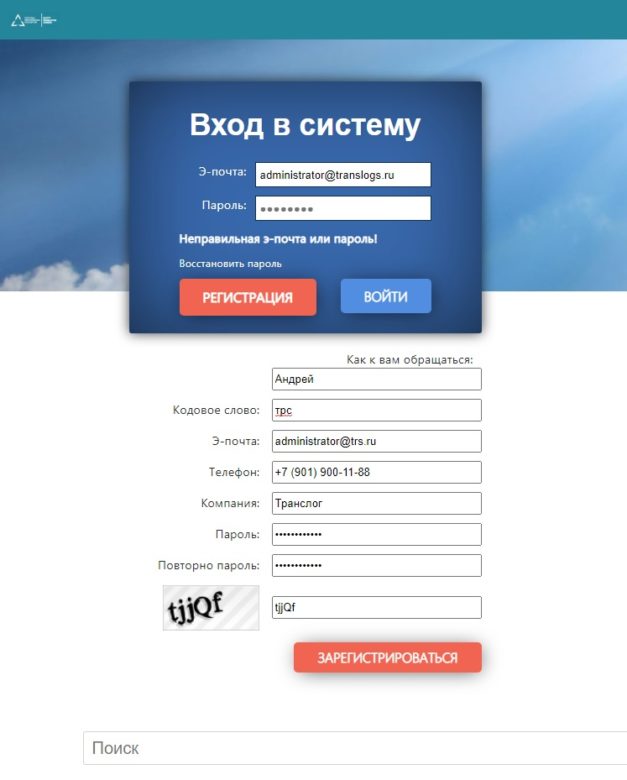
Далее необходимо выполнить вход, после чего вы попадете в личный кабинет регистрации заявок на техническую поддержку.
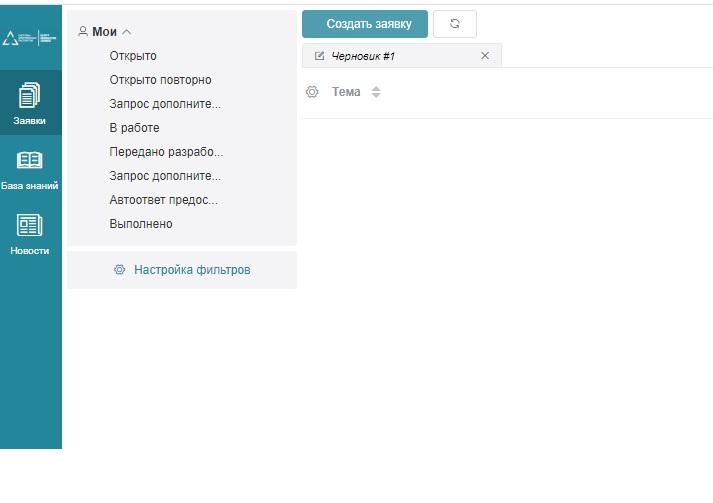
Нажмите на кнопку Создать заявку, откроется вкладка где необходимо описать вашу проблему как можно подробнее.
Запомните! Чем подробней будет составлен вопрос – тем точнее будет ответ!
В нашем случае, мы создали заявку о блокировке доступа к Личному кабинету после неудачных попыток входа.
Вложение скриншота с проблемой
Описываем проблему и обязательно прикрепляем скриншот экрана с ошибкой (нажимаем на клавиатуре Print Screen, у вас название на клавиатуре может быть сокращенным, далее открываем редактор рисунков например Paint и вставляем наш скриншот, клавиша Ctrl+V) Пример скриншота с ошибкой на рисунке ниже.
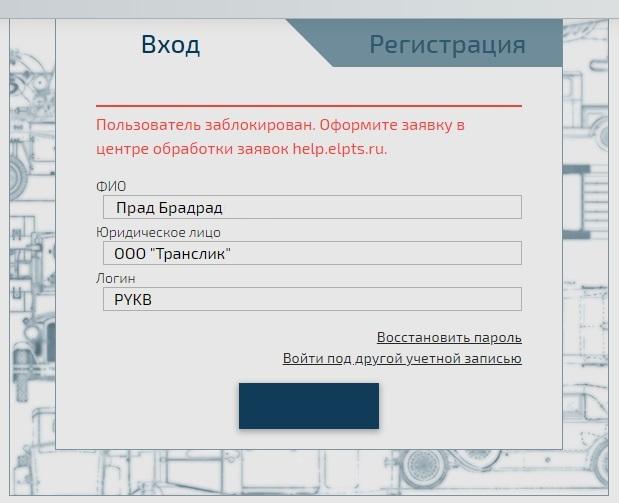
Выбор категории заявки
Так же необходимо выбрать Категорию заявки в правом меню как на рисунке ниже.
И нажимаем Создать.
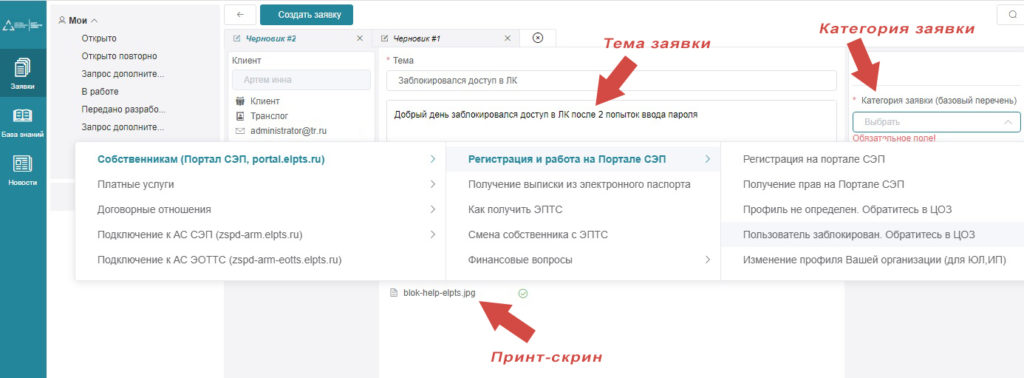
Заявка перейдет в статус: Открыто. Дождитесь ответа от специалиста на Ваш вопрос, возможно от Вас запросят дополнительную информацию.
В большинстве случаев при формировании заявки на первое сообщение поступит ответ от чат-бота, внимательно прочтите ответ и следуйте инструкции. Если Вам необходим ответ от специалиста, отправьте текст “Специалист” в окне ответов.
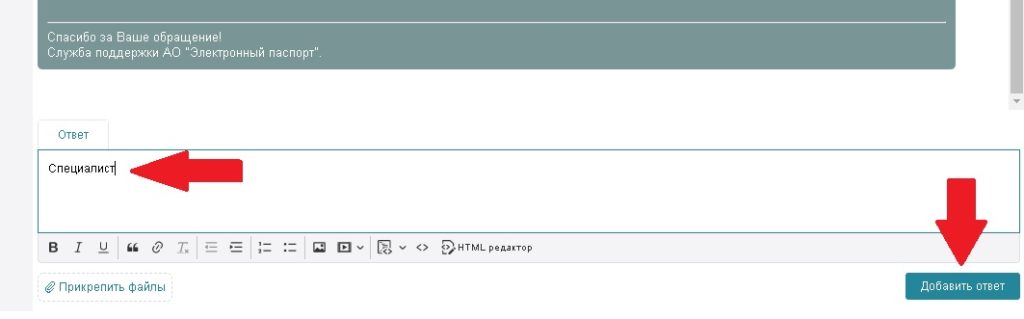
Время ответа на Ваше обращение обычно не превышает 24 часа. Указанные сроки в зависимости от сложности решения вопроса, а также степени загруженности службы поддержки могут быть увеличены.